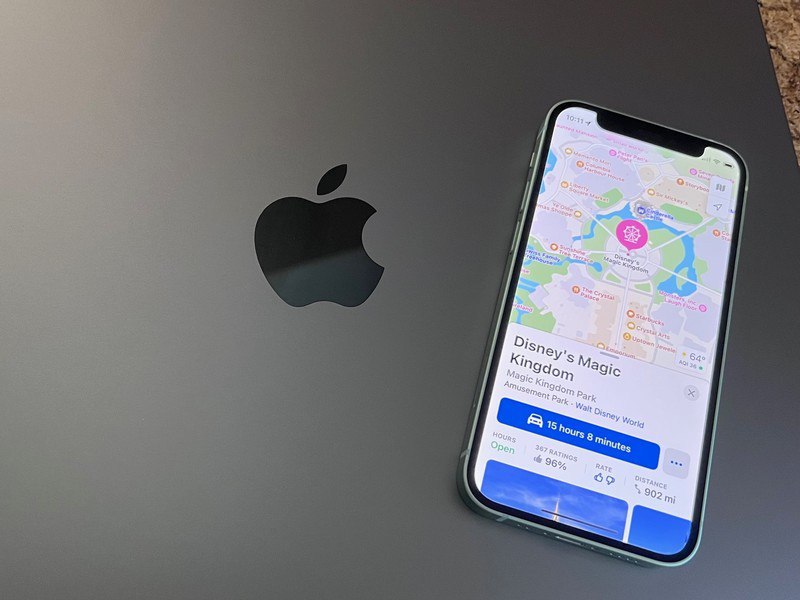
جلب iOS 15 مجموعة من التحديثات الجديدة لتطبيق خرائط Apple ، من بين باقي تطبيقات Apple التي تلقت تحديثات.
باستخدام خرائط Apple ، يمكنك حفظ أماكنك المفضلة وتسميتها حتى تتمكن من الوصول إليها لاحقًا بسهولة وبدون عناء.
يمكنك أيضًا ربط الأماكن بجهات الاتصال ، حتى تتمكن من الوصول إليها بسرعة عبر Siri أو تطبيق جهات الاتصال دون كتابة العنوان.
قم بتوصيل المواقع بجهات اتصال مختلفة عبر iOS 15
تضيف هذه الطريقة العنوان إلى جهة الاتصال التي قررت الارتباط بها ، ويمكنك الوصول إلى هذا العنوان من خلال تطبيق جهات الاتصال دون الحاجة إلى فتح تطبيق الخرائط وإدخال العنوان يدويًا.
يمكنك القيام بذلك باتباع الخطوات التالية
انتقل إلى تطبيق الخرائط من الشاشة الرئيسية لهاتفك ، ثم انقر فوق السهم للوصول إلى موقعك الحالي.
بعد ذلك ، انقر فوق النقطة الزرقاء لفتح قائمة الموقع الحالي والمعلومات المتوفرة عنه في تطبيق الخرائط ، ثم اسحب الشاشة من الأسفل إلى الأعلى.
وانقر على خيار إضافة الموقع إلى جهة اتصال سابقة ، ثم ابحث عن جهة الاتصال التي تريد ربط الموقع بها.
ثم اضغط على زر تحديث بيانات الاتصال عبر الزر الموجود أعلى النافذة ، وبعد ذلك يمكنك الانتقال إلى تطبيق جهات الاتصال والنقر على العنوان مباشرة لتظهر في التطبيق. – خرائط بدون فتح الخرائط.
حفظ المواقع مباشرة على خرائط آبل
يمكنك إضافة أي مكان تريده إلى قائمة الأماكن المفضلة في خرائط Apple ، بحيث يمكنك الوصول إليه بسهولة وتسميته.
يمكنك بعد ذلك تصفح أماكنك المفضلة أو البحث عنها وتعديلها مباشرةً دون الانتقال إلى عنوان ذلك المكان يدويًا.
يمكنك القيام بذلك باتباع الخطوات التالية
أولاً ، أذهب إلى تطبيق الخرائط من الشاشة الرئيسية ثم انتقل إلى الموقع الذي تريد حفظه.
بعد ذلك ، اضغط مع الاستمرار على هذا الموقع حتى ترى قائمة بالخيارات لهذا الموقع وتجد دبوسًا ظهر فيه.
بعد ذلك ، اسحب الشاشة من الأسفل لتظهر لك كل التفاصيل المتعلقة بهذا المكان ، ويمكنك بعد ذلك النقر فوق إضافة المكان إلى مفضلاتك.
ويمكنك تعديل اسم المكان قبل حفظه وإعطائه أي اسم تريده ، بحيث يمكنك الوصول إليه بسهولة لاحقًا أو استخدامه مع Siri.
ويمكنك الوصول إلى جميع الأماكن المحفوظة في المفضلة لديك عن طريق فتح تطبيق الخرائط ثم سحب الشاشة من الأسفل.
وستجد قسم أماكنك المفضلة المحفوظة في التطبيق ، واضغط على الزر لإظهار جميع أماكنك المفضلة.
ستجد هنا قائمة بجميع الأماكن المحفوظة المفضلة لديك ، ويمكنك النقر فوق أي مكان لتعديله أو حذفه كما يحلو لك.
